Какая оперативная память: Оперативная память — как и что выбрать для рабочего или игрового ПК | Статьи | Компьютерная техника
Содержание
виды и 4 типа ОЗУ
Чтобы обновить или собрать самому PC, хорошо бы знать все об элементах начинки. Разобраться в параметрах оперативы поможет этот гайд.
Что такое оперативная память
Это запоминающее устройство, также называемое RAM или ОЗУ. Этот компонент является энергозависимым. При работе ПК в нем сохраняется код, который выполняет система. Он представлен различными программами, принимаемыми и передаваемыми, а также промежуточными данными, которые обрабатывает CPU.
Типы ОЗУ
Делится на 4 типа в зависимости от хронологии. Каждый новый вариант становится мощнее и быстрее.
Какие бывают виды:
1. DDR — первопроходец. На данный момент он не актуален, так как его мощности недостаточно для того, чтобы справиться с обработкой солидного объема данных: первые модули работали на частоте 400MHz.
2. DDR2 — усовершенствованный тип, который по скорости превзошел первый вариант в два раза. Но опять же, сегодня этого мало.
Интересно: до 2011 года эти модули устанавливались в сборки многими пользователями, хотя уже в 2007 году была доступна DDR3.
3. DDR3 позволила получить прирост производительности практически на 10%. Высокое быстродействие в сравнении с первыми двумя версиями открывает пользователям новые возможности. Тип используется и в современных компьютерах. Например, HX316C10FR/4 и подобные планки актуальны до сих пор.
4. DDR4 — появился в 2014 году. На данный момент это — самый свежий и быстрый вид ОЗУ. Так, частота R748G2400U2S-UO составляет 2400 МГц: довольно много, особенно если сравнивать с первым вариантом.
Читайте также: Как увеличить оперативную память (RAM) ноутбука в 5 шагов: способы и советы
Основные характеристики ОЗУ
Чтобы выбрать хорошую оперативку, которая обеспечит комфортное быстродействие ПК, нужно учитывать следующие параметры.
Объем ОЗУ
Один из основных показателей, который указывается в гигабайтах/мегабайтах. Здесь действует простое правило: чем больше, тем лучше, поскольку от этого зависит, сколько данных способна запомнить RAM.
Для машин офисного назначения оптимально 4-8 Гб. Раньше было достаточно и пары гигов, но современный софт становится все более требовательным, потому лучше иметь хотя бы небольшой запас.
Для сборок, на которых планируется запуск чуть более тяжелого ПО, лучше брать хотя бы 8 гигабайт, как у BLT2K4G4D30AETA. А вот профессиональным компьютерам, предназначенным для работы с графикой, студийной звукозаписи, а также игр нужно хотя бы 16 Гб. Можно и меньше, если есть минимум трехгигабайтная дискретная видеоплата.
Примечание: современные материнки поддерживают повышающий производительность режим работы RAM — двухканальный. Это означает, что лучше всего устанавливать не одну планку на 16 Гб, например, а два восьмигиговых модуля. Стоит также отметить, что тайминги и частотные характеристики обязательно должны совпадать: следует приобретать только одинаковые планки памяти.
Интересно: Какую материнскую плату выбрать — 8 ключевых критериев
Частота
Указывается в MHz и отражает пропускную способность модульных каналов. Естественно, чем она выше, тем шустрее инфо обрабатывается и передается на материнскую плату, а далее — в ЦП или накопитель.
Естественно, чем она выше, тем шустрее инфо обрабатывается и передается на материнскую плату, а далее — в ЦП или накопитель.
Память DDR4 способна обеспечивать частоту свыше 2400 MHz, например, HX440C19PB3AK2/16 работает на 4 тысячах МГц. Это дает ощутимый прирост быстродействию, особенно если речь идет о сборках на базе современных процессоров типа AMD RYZEN. Они несколько более чувствительны именно к частоте, если сравнивать с интеловскими ЦПУ.
Тайминги оперативной памяти
Здесь все предельно просто. Это показатель задержки данных при их переносе между модулями RAM. Соответственно, чем он ниже, тем быстрее переносится информация и функционирует ПК.
Напряжение
Как уже было упомянуто выше, оператива энергозависима. В характеристиках прописывается вольтаж. Он отображает минимальное напряжение, необходимое для стабильной работы модуля при базовых настройках таймингов и частоты.
Любителям разгона следует помнить, что изменение частотных, тайминговых параметров требует увеличения напряжения. Из-за этого может повышаться температура некоторых блоков системной платы. Это может негативно повлиять на производительность компьютера. Так что лучше ничего не делать наобум.
Из-за этого может повышаться температура некоторых блоков системной платы. Это может негативно повлиять на производительность компьютера. Так что лучше ничего не делать наобум.
Все разгонные мероприятия должны выполняться последовательно, значение параметров необходимо устанавливать в разумных пределах: на полшага, а потом — обязательная проверка. В противном случае система в лучшем случае может просто не запуститься, в худшем — аппаратная часть может «сгореть».
Подробнее: Как настроить оперативную память в БИОСе: инструкция в 4 простых разделах
Оперативная память с радиатором
ОЗУ с интегрированными радиаторами, вроде HX432C16PB3K2/16, выглядят эстетично. Их часто устанавливают в корпуса с прозрачным окошком. С практической стороны — это дополнительное охлаждение. Для простого ПК, который не предполагает высоких нагрузок, это не нужно, однако пригодится любителям разгона, геймерам.
Узнайте: Как разбить HDD или SSD на разделы в Windows и MacOS: 2 пути решения
Маркировка модулей памяти
Есть варианты для десктопных сборок: DIMM, UDIMM, а есть — для лэптопов: SO-DIMM, как R534G1601S1S-UOBULK. Вторые — короче и выше.
Вторые — короче и выше.
По маркировке также можно вычислить вид памяти в плане буферизации. Буферизованная ОЗУ имеет регистр, который временно сохраняет информацию прежде, чем отправлять ее на процессор. Это повышает надежность. С другой стороны, регистровая память несколько медленнее обрабатывает данные.
U-DIMM — применяется в большинстве домашних PC. «U» говорит о том, что модуль не защищен от ошибок, которые могут появиться, когда система обращается к ячейкам памяти. Это повышает скорость работы планок и снижает их стоимость. В простых задачах незащищенность не является критичной, потому часто «U» просто не пишется.
R-DIMM, LR-DIMM и FB-DIMM — серверные варианты, где надежность — превыше всего. 805351-B21 — как раз такая RAM. Стоимость подобных модулей выше, но смысла в их приобретении нет, если речь идет о стандартном использовании системы.
Память для ноутбуков
Как было сказано выше, память для лэптопов имеет обозначение SODIMM. Отличия не только внешние:
- контакты на модулях ОЗУ располагаются симметричным образом, а работают — асинхронно;
- количество контактов чуть меньше, чем у десктопных вариантов;
- не оснащаются кулерами, поскольку вариант с радиатором сложно разместить в компактном ноутбучном корпусе.

Если говорить о базовых характеристиках, то они могут отличаться у десктопных и лэптопных вариантов, которые относятся к одному и тому же типу. Но минимальные, максимальные параметры у них регламентированы и находятся в одном диапазоне.
Полезно: Как увеличить производительность ноутбука — 8 способов
Зная все ключевые показатели ОЗУ и разбираясь в обозначениях, можно без труда подобрать подходящую для сборки ПК модель. Это пригодится и для более полной оценки производительности PC.
Оперативная память. Строение и устройство (RAM, ОЗУ) / Хабр
Оперативная память это важная часть любой компьютерной системы и сейчас я объясню, почему это так.
Оперативная память (RAM)
В процессе работы память выступает в качестве буфера между накопителем и процессором, то есть данные сперва считываются с жесткого диска (или другого накопителя) в оперативную память и уже затем обрабатываются центральным процессором.
Упрощённая схема работы памяти компьютера
Такая схема применяется, потому что процессор — очень быстрое устройство и ему требуется быстро получать доступ к нужным данным и командам, иначе он будет простаивать и производительность системы уменьшится, а так как жёсткий диск и SSD не могут обеспечить необходимую скорость, все нужные данные считываются и перемещаются в более быструю оперативную память и хранятся там, пока не понадобятся процессору для обработки.
Физически, оперативная память представляет собой набор микросхем припаянных к плате.
Микросхемы на планке памяти
Если посмотреть внутрь одной такой микросхемы, то можно увидеть что она состоит из множества, соединённых друг с другом слоёв, каждый слой состоит из огромного количества ячеек, образующие прямоугольные матрицы. Одна ячейка может содержать 1 бит информации, а состоит она из одного полевого транзистора и одного конденсатора.
Устройство ячейки в чипе
Выглядит эта конструкция довольно сложно и может различаться в зависимости от применённых технологий, так что для наглядности лучше представить ячейку в виде схемы.
Схематичное устройство ячейки динамической памяти
Так легче понять, что именно конденсатор хранит информацию, а транзистор выполняет роль электрического ключа, который либо удерживает заряд на конденсаторе, либо открывает для считывания. Когда конденсатор заряжен, можно получить логическую единицу, а когда разряжен, ноль.
Упрощённая схема массива ячеек, страница
Таких конденсаторов в чипе, очень много но считать заряд с одной конкретной ячейки нельзя, считывается вся страница целиком.
Чтобы сделать это необходимо на нужную нам горизонтальную линию которая называется строка, подать сигнал, который откроет транзисторы, после чего усилители расположенные на концах вертикальных линий считают заряды которые находились на конденсаторах.
Упрощённая схема массива ячеек (чтение)
Каждое такое считывание опустошает заряды на странице, из-за чего приходится её заново переписывать, для этого на строку так же подаётся открывающий транзистор заряд, а на столбцы подаётся более высокое напряжение, тем самым заряжая конденсаторы и записывая информацию.
Упрощённая схема массива ячеек (запись)
Задержки между этими операциями называют «Латенстностью» или в народе «Таймингами», чем они меньше тем более быстрая будет вся система в целом
Помимо самих чипов памяти, на модуль распаиваются SMD-компоненты резисторы и конденсаторы обеспечивающие развязку сигнальных цепей и питание чипов, а также Микросхема SPD – это специальная микросхема, в которой хранятся данные о параметрах всего модуля (ёмкость, рабочее напряжение, тайминги, число банков и так далее). Это нужно чтобы во время запуска системы, BIOS на материнской плате выставил оптимальные настройки согласно информации, отображенной в микросхеме.
Компоненты плашки памяти, микросхема SPD
Так же существует несколько форм факторов модулей, модули для компьютеров называются DIMM, а для ноутбуков и компактных систем SO-DIMM, отличаются они размером и количеством контактов для подключения. Это двухрядные модули которые имеют два независимых ряда контактов по одному с каждой стороны.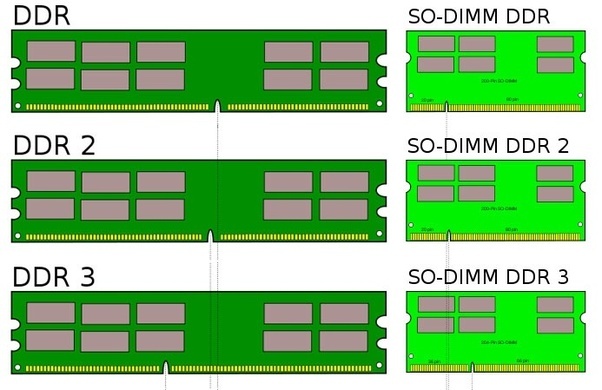
DIMM и SO-DIMM
Например в старых модулях Simm контакты с двух сторон были замкнуты и они могли передать только 32 бита информации за такт, в то время как dimm могут передавать 64 бита.
DIMM и SIMM
Ко всему этому модули делятся на одноранговые, двухранговые и четырёхранговые. Ранг — это блок данных шириной 64 бита, который может быть набран разным количеством чипов память.Одноранговая память имеет ширину 64 бита, тогда как Двухранговая память имеет ширину 128 бит. Но, так как один канал памяти имеет ширину всего 64 бита, как и одноранговый модуль, контроллер памяти может одновременно обращаться только к одному рангу. В то время как двухранговый модуль может заниматься ответом на переданную ему команду, а другой ранг уже может подготавливать информацию для следующей команды, что незначительно увеличивает производительность.
Ранги оперативной памяти
Так же хочется отдельно сказать о памяти с коррекцией ошибок, ECC-памяти, так как эти модули имеют дополнительный банк памяти на каждые 8 микросхем. Дополнительные банки и логика в модуле служат для проверки и устранения ошибок.
Дополнительные банки и логика в модуле служат для проверки и устранения ошибок.
ECC- память с коррекцией ошибок
Использование буферов и коррекции ошибок незначительно ухудшает производительность, но сильно повышает надёжность данных. Поэтому ECC память широко используется в серверах и рабочих станциях
Ширина данных у ECC
Ещё немного расскажу о типах памяти, так как в современных компьютерах используется синхронная динамическая память с произвольным доступом и удвоенной скоростью передачи данных DDR SDRAM 4-го поколения и скоро будет распространено пятое.
Синхронная динамическая память (DDR)
Память типа DDR пришла на смену памяти типа SDR. SDR SDRAM работает синхронно с контроллером. В ней внутренняя и внешняя шина данных работает на одной и той же частоте. При подаче сигнала на микросхему происходит синхронное считывание информации и передача её в выходной буфер. Передача каждого бита из буфера происходит с каждым тактом работы ядра памяти. В SDR памяти синхронизация обмена данными происходит по фронту тактового импульса.
Синхронная динамическая память (SDR)
При подаче сигнала на микросхему происходит синхронное считывание информации и передача её в выходной буфер. Передача каждого бита из буфера происходит с каждым тактом работы ядра памяти. В SDR памяти синхронизация обмена данными происходит по фронту тактового импульса.
SDR (Схема)
После SDR, вышла DDR память, в ней обмен данными по внешней шине идет не только по фронту тактового импульса, но и по спаду, из-за чего на той же частоте можно передать вдвое больше информации, а чтобы воспользоваться этим увеличением, внутреннею шину расширили вдвое. То есть работая на тех же частотах что SDR, DDR память передаёт в 2 раза больше данных.
SDR и DDR (Схема)
Следующие поколения памяти DDR не сильно отличаются, увеличивается только частота работы буферов ввода вывода, а также расширяется шина, связывающая ядро памяти с буферами, сам принцип работы не меняется, но даже так, каждое новое поколение получает таким способом существенное увеличение пропускной способности, без увеличения частоты работы самих ячеек памяти.
(Схема) DDR 2, DDR 3, DDR 4, DDR 5
Понятно, что с каждый новым поколением улучшается работа логики, техпроцесс и многое другое. Но сам принцип работы остаётся одним и для общего понимая этого достаточно.
Ниже оставлю видео версию статьи, может кому будет интересно посмотреть на 3D анимацию планок памяти. На этом у меня всё, всем пока.
404: Страница не найдена
Страница, которую вы пытались открыть по этому адресу, похоже, не существует. Обычно это результат плохой или устаревшей ссылки. Мы приносим свои извинения за доставленные неудобства.
Что я могу сделать сейчас?
Если вы впервые посещаете TechTarget, добро пожаловать! Извините за обстоятельства, при которых мы встречаемся. Вот куда вы можете пойти отсюда:
Поиск
- Узнайте последние новости.
- Наша домашняя страница содержит самую свежую информацию о технологиях хранения данных.
- Наша страница «О нас» содержит дополнительную информацию о сайте, на котором вы находитесь, SearchStorage.

- Если вам нужно, свяжитесь с нами, мы будем рады услышать от вас.
Просмотр по категории
SearchDisasterRecovery
-
Почему план аварийного восстановления HIPAA имеет решающее значениеАварийное восстановление — сложная операция с высокими ставками. Когда в дело вступают медицинские данные, хороший план аварийного восстановления становится еще более важным…
-
Используйте ISO 22320:2018 для подготовки плана управления инцидентамиУправление инцидентами имеет решающее значение для обеспечения того, чтобы предприятия могли справляться с незапланированными разрушительными событиями. Узнайте, как ISO:22320:…
-
Новый генеральный директор Everbridge вступает в должность в критический моментНовый генеральный директор Everbridge Дэвид Вагнер подробно описывает сферы своей деятельности в компании. Инвестор Ancora предположил, что частный капитал .
 ..
..
SearchDataBackup
-
Основатель Cohesity и новый генеральный директор обсуждают стратегию управления даннымиНынешний и бывший руководители Cohesity стремятся вывести компанию на «новый уровень». В планы входит объединение резервного копирования и безопасности как …
-
Викторина по защите данных RAID: проверьте свои знанияНасколько хорошо вы знаете RAID? Возможно, пришло время проверить свои ноу-хау. Узнайте, что вы знаете об уровнях RAID, их происхождении и их …
-
Программа LTO надеется превысить 1,4 ПБ на лентуПрограмма LTO изложила обновленную дорожную карту, показывающую, что лента может преодолеть барьер в 1 петабайт в течение следующего десятилетия, сохраняя …
SearchDataCenter
-
Лучшие практики оптимизации сети центра обработки данныхОптимизация сети центра обработки данных может улучшить влияние на бизнес и обеспечить долгосрочную работоспособность оборудования.
 Посмотрите, чтобы испытать новое оборудование,…
Посмотрите, чтобы испытать новое оборудование,… -
Советы по созданию стратегии управления воздушным потоком в центре обработки данныхВоздушный поток в центрах обработки данных имеет решающее значение для исправности оборудования. Несмотря на то, что горячий/холодный проход популярен, рассмотрите другие варианты, такие как …
-
Как использовать отчеты файлового сервера в FSRMОтчеты файлового сервера в диспетчере ресурсов файлового сервера могут помочь администраторам выявлять проблемы, а затем устранять неполадки серверов Windows…
Что такое ОЗУ? | Оперативная память
Когда вы читаете технические новости о последних гаджетах или покупаете телефон или ноутбук, вы можете заметить, что производитель говорит об оперативной памяти машины. Итак, что такое оперативная память и как она влияет на устройство? Оперативная память является важным компонентом любой вычислительной машины, такой как настольный компьютер, ноутбук, смартфон, планшет или резервный диск.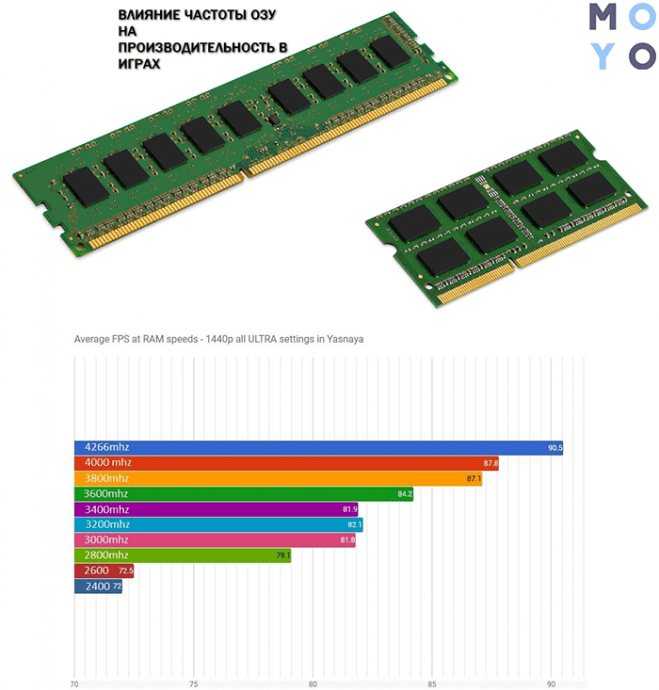
Возможно, вы удивитесь, узнав, что даже ваш современный калькулятор имеет память. В двух словах, ОЗУ — это временное и быстрое место для хранения данных, в котором компьютер может обрабатывать данные. Объем и скорость памяти в машине могут существенно повлиять на ее производительность.
Что означает ОЗУ?
ОЗУ — это сокращение от оперативной памяти. Это называется произвольным доступом, потому что данные можно быстро считывать и изменять в любом порядке. Сравните это с более старыми носителями, такими как CD-RW, где доступ к данным осуществляется в фиксированной последовательности, что происходит медленнее.
Что делает ОЗУ?
Оперативная память — это кратковременная память вашего компьютера. Например, когда вы запускаете свою операционную систему — необходимые вам приложения, такие как аудио или антивирусное программное обеспечение, копируются в память вашего компьютера, чтобы ваш процессор мог легко получить к ним доступ. Но когда вы выключаете или перезагружаете компьютер, оперативная память очищается. Однако исходная копия приложения остается на вашем накопителе.
Однако исходная копия приложения остается на вашем накопителе.
Лучший способ объяснить ОЗУ с точки зрения непрофессионала — использовать аналогию, которой уже несколько десятков лет. Когда вы работаете за офисным столом и хотите почитать книги, вы берете их с полки и кладете на стол, где вам будет удобно работать. Конечно, вы можете работать прямо со своей полки, но процесс будет менее эффективным. Как только вы закончите, но уберите книги. В этой аналогии ваша книжная полка — это ваш накопитель, а ваш стол — это ваша оперативная память.
Что использует оперативную память?
Почти все в вашем компьютере использует оперативную память. Когда вы хотите использовать программу, ваш компьютер копирует данные с накопителя в оперативную память для их обработки. Это касается любой программы, такой как текстовый процессор, веб-браузер или коммуникационное приложение. Некоторым программам, например видеоиграм, требуется больше памяти, чем другим. Чем больше программ вы запускаете одновременно, тем больше памяти вам потребуется.
Вы можете проверить, какие программы загружены в память вашего компьютера в Windows, выполнив следующие действия:
- Нажмите одновременно клавиши CTRL, ALT и DEL на клавиатуре.
- Щелкните Диспетчер задач.
- На вкладке «Процессы» вы можете увидеть все программы, загруженные в вашу память.
- На вкладке «Производительность» вы можете увидеть, сколько памяти у вашего компьютера и какой процент оперативной памяти используется.
Может ли ОЗУ получить вредоносное ПО?
Обычно вредоносное ПО не заражает оперативную память, поскольку оперативная память очищается каждый раз при перезагрузке компьютера. Но некоторые вредоносные программы, такие как вредоносное ПО для PoS, могут нацеливаться на платежные терминалы и устройства чтения карт в торговых точках для взлома платежных данных. Эта практика сканирования ОЗУ цифровых устройств для кражи конфиденциальной информации называется очисткой ОЗУ.
Зачем нужны накопители, если оперативная память такая быстрая?
Ваш компьютер, вероятно, имеет накопитель, такой как традиционный жесткий диск (HDD) или твердотельный накопитель (SSD). Поскольку оперативная память работает значительно быстрее, вам может быть интересно, почему вы не храните свои данные постоянно в оперативной памяти. Вот несколько веских причин:
Поскольку оперативная память работает значительно быстрее, вам может быть интересно, почему вы не храните свои данные постоянно в оперативной памяти. Вот несколько веских причин:
- Оперативная память дороже, чем обычные варианты хранения. В настоящее время вы можете получить примерно в десять раз больше памяти с жестким диском по сравнению с оперативной памятью примерно по той же цене.
- RAM — это энергозависимая память. Другими словами, он требует постоянного доступа к власти. Когда ваш компьютер выключается, данные покидают оперативную память. С другой стороны, ваш жесткий диск имеет гораздо более высокую скорость сохранения данных, потому что это энергонезависимое хранилище.
Может ли мой компьютер использовать оперативную память?
Оперативная память существует уже несколько десятилетий и постоянно совершенствуется. Сегодня наиболее популярным типом компьютерной памяти является DDR-RAM (оперативная память с удвоенной скоростью передачи данных). Каждое новое поколение оперативной памяти DDR вносит некоторые улучшения. Например, DDR5 потребляет меньше энергии, чем DDR4, что приводит к увеличению времени автономной работы мобильных устройств. Более новая память также в два раза быстрее, чем DDR4.
Каждое новое поколение оперативной памяти DDR вносит некоторые улучшения. Например, DDR5 потребляет меньше энергии, чем DDR4, что приводит к увеличению времени автономной работы мобильных устройств. Более новая память также в два раза быстрее, чем DDR4.
Тип приобретаемой памяти должен быть совместим с вашей материнской платой. Вам необходимо проконсультироваться с производителем вашей материнской платы для получения информации. Как и любая новая технология, новейшая оперативная память не будет работать с материнской платой старого поколения.
Должен ли я обновить свою оперативную память?
Обновление оперативной памяти до новейших технологий не всегда оправдано. Например, если у вас уже достаточно оперативной памяти DDR4, вам, вероятно, будет невыгодно покупать новую материнскую плату для обновления до DDR5. Вы заметите лишь небольшое преимущество в производительности при значительных инвестициях. Но, как правило, рекомендуется использовать последнюю версию оперативной памяти, если вы собираете новый ПК с нуля, чтобы увеличить его долговечность.
Сколько оперативной памяти мне нужно?
Независимо от типа используемой оперативной памяти вы можете заметить проблемы с производительностью, если памяти вашего компьютера недостаточно. Недостаток памяти также может стать узким местом в остальном мощном компьютере. Например, даже с новейшим процессором, видеокартой и твердотельным накопителем требовательные игры будут работать вяло в системе с небольшим объемом оперативной памяти.
- 4 ГБ : Бюджетные компьютеры обычно имеют 4 ГБ ОЗУ и подходят только для легких приложений, таких как работа в Интернете.
- 8 ГБ : Компьютеры начального уровня часто поставляются с 8 ГБ или 12 ГБ ОЗУ. Такие компьютеры могут грамотно работать с большинством основных приложений, таких как текстовые процессоры и легкие игры.
- 16 ГБ : Компьютеры с 16 ГБ ОЗУ имеют достаточно памяти для ресурсоемких игр и базовой работы с мультимедиа.
- 32 ГБ : вам может потребоваться 32 ГБ оперативной памяти, если вы профессиональный инженер, редактор или используете специальные рабочие станции.


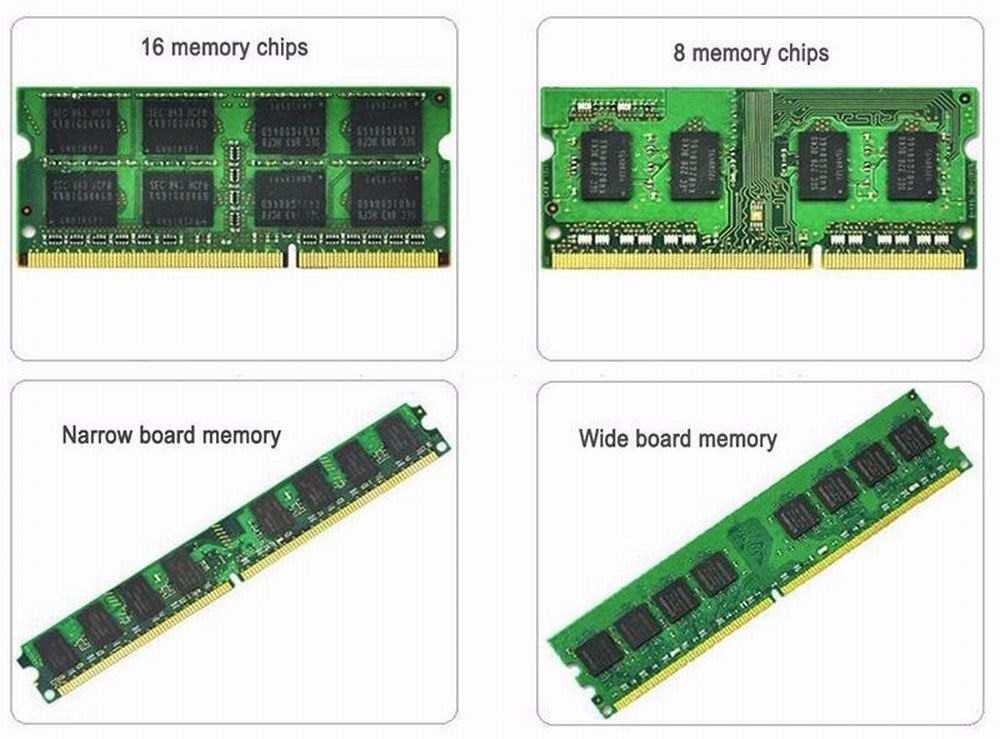
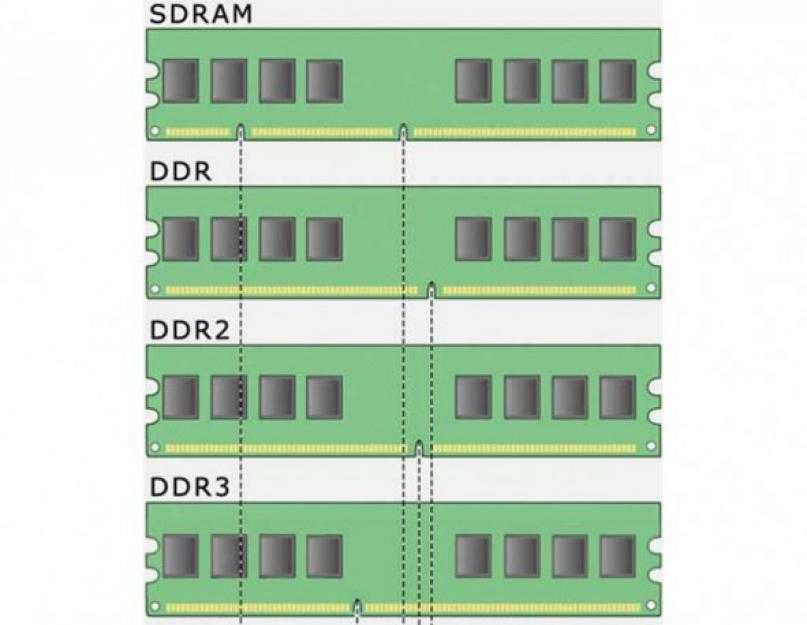
 ..
.. Посмотрите, чтобы испытать новое оборудование,…
Посмотрите, чтобы испытать новое оборудование,…
